ThinkPadと聞くと、あまり詳しくない人でも、黒いボディにキーボードの赤ポッチのノートパソコンを思い浮かべる人が多いでしょう。それぐらい日本でもなじみのあるブランドとして有名なThinkPadですが、世界的にもビジネスノートパソコンとして抜群の知名度と人気があります。
それほど有名なThinkPadですが、歴史や人気の理由について理解していない人もいるのではないでしょうか。そこで、この記事ではThinkPadの歴史や人気の理由について徹底解説していきます。
この記事を読めば、ThinkPadがなぜ人気なのかわかります。この記事を書くにあたっては、私の主観だけでなく、公式サイトのThinkPad情報やYoutubeチャネルなどを参考にして客観的な視点でまとめました。ThinkPadについて知りたい方はぜひ最後まで読んでみてください。
ThinkPadの歴史を振り返る
ThinkPadの歴史から人気の秘訣を振り返ります。ThinkPadの歴史について「日本で生まれたThinkPad」,「人気モデルが次々と生み出された90年代」,「IBMからレノボの傘下になったThinkPad」の3つに分けて説明します。
ThinkPadというブランドが、世界中のユーザーに認知されるようになった背景を知りたい人はしっかりチェックしておきましょう。
日本で生まれたThinkPad
初代ThinkPad 700Cは1992年に発売されました。

出典:Thinkシリーズのデザイン哲学
このThinkPad 700Cを生み出したのは、当時の日本IBMのパソコン開発部隊です。
米国のIBMは1980年代後半からノートパソコンの開発に取り組んでいましたが、市場ではあまり成功しませんでした。
そこで、IBMは、液晶パネル、ハードディスク、基板の高密度実装などの要素技術が進んでいた日本IBMの大和研究所にノートパソコンの開発を委託。
デザインはIBMのデザイン顧問であったリヒャルト・ザッパー氏が手がけ、日本伝統の松花堂弁当に着想を得て、黒い筐体と赤いトラックポイントを特徴とする現在のThinkPadの基礎となるデザインを完成させました。

ちなみに、ThinkPadという名前の由来は、当時のIBMの標語であった『Think』とエンジニアが持ち歩いていたメモ帳『Note Pad』を組み合わせてできたそうです。
人気モデルが次々と生み出された90年代
日本IBMの大和研究所は、初代ThinkPad 700Cに続いて、歴史に名を残すThinkPadを次々と生み出していき、ビジネスノートパソコンとして確固たる地位を築いていきます。以下に代表的なThinkPadを紹介します。
はじめて宇宙(国際宇宙ステーション)で使用されたノートパソコン

世界初CD-ROM ドライブを内蔵ノートパソコン

画像出典:https://www.revamp-it.ch/
独特のキーボードギミック「バタフライキーボード」を搭載

筐体から飛び出したキーボードが特徴のノートパソコン

世界初の指紋認証搭載ノートパソコン

2005年にIBMからレノボの傘下になったThinkPad

2005年、IBMはThinkPadを含むパソコン事業を、中国のレノボに譲渡しました。レノボは、ThinkPad ブランド継承後も、ノートパソコンの開発の中心を日本の大和研究所に据え、ラインナップなどの拡充を図りながらブランドを強化していきました。
2008年には今のX1シリーズの元祖とも言われるThinkPad X300が発表。DVDドライブ搭載で、厚さ2cm以下、重さ1.5kg以下という目標のもと、世界初のカーボン素材を天板に採用し、当時業界内でも最高クラスのノートパソコンを完成させました。

その後、2012年には初代X1 Carbon、2020年には世界初の折りたたみ画面PCであるX1 Foldを発売。2021年には13.3インチでThinkPad史上最軽量のThinkPad x1 Nanoを発表しました。ThinkPadはレノボの傘下になったあとも、日本IBM時代からの伝統を受け継ぎ、時代のニーズと最新の技術を取り入れ進化し続けています。
ThinkPadが人気の理由を12のポイントで解説

ThinkPadは、日本ではそのブランド自体がレノボという会社名よりも有名になっている珍しいノートパソコンです。しかし、人気の秘訣はそのデザインだけではありません。そこで、ThinkPadが現在でも幅広い人からの支持を得ている理由を12のポイントで紹介します。
1. ブレないThinkPadの開発哲学
ThinkPadは、お客様の成功をサポートするために開発が続けられています。その理念は2018年に「ThinkPad 開発哲学の木」として具現化されました。この哲学は、お客様のニーズ、イノベーション、技術の種をベースに、信頼される品質、親しみやすさ、先進性を軸にノートパソコンを開発するというものです。
この一貫した哲学に基づいてThinkPadの開発が続けられているため、途中で買い替えても、そのまま安心して、違和感なく使い続けられます。たとえば、飽きのこない黒い筐体、打ちやすいキーボード、使い勝手のよいトラックポイントは30年間良い意味で変わっていません。
レノボの社員に配られているという『ThinkPad 開発哲学の木』のカード

2. ThinkPadの使い勝手へのこだわり
打ちやすいキーボード
ThinkPadといえばキーボードと呼ばれるほど、キーボードのタイピングの良さに定評があります。ThinkPadのキーボードの良さについて次の4つポイントで詳しく説明します。
十分なキーピッチ:キーピッチとは各キーの間隔のことです。ThinkPadのキーピッチは、昔のIBMタイプライターや、デスクトップのキーボードと同じく標準的な19mmとなっています。ちょうど人の手の大きさに馴染み、違和感なくキータイピングできます。別メーカーのパソコンだと、キーとキーの間隔が狭く、打ちにくかったりします。
十分なキーストローク: キーストロークとはキーの押し込みの深さのことです。最近のThinkPadでは1.5mm程度あり、ほどよい打鍵感が得られます。最近はノートパソコンの筐体を薄型化を優先させて、キーストロークを1.1-1.3mm程度と浅くしている他社製品もありますが、キーストロークが浅いとタイピングした際に底づき感があり、打ち心地が悪くなります。さらに、長時間のタイミングの際には、常に指に負担がかかり腱鞘炎(指の付け根などに痛みが出る)の原因にもなります。わずか数mmのキーストロークの違いですが、指への負担は全く異なるのでキーストロークはとても重要です。
曲面キーキャップ形状:キーキャップは指の形状に合わせて曲面に設計されています。キーボードの各キーはパンタグラフ構造となっており、キーの中央を押すときにベストな打鍵感が得られます。ThinkPadのひとつひとつのキーが曲面設計になっており、指先が自然にキーの中央にフィットするようになっており、正確で快適なタイピングができます。
ソフトランディング設計: ThinkPadのキーは、底づきとキータイピング音を低減するためにソフトランディング設計が施されています。これにより、静かで快適なタイピング体験が得られます。特に新幹線や静かな図書館などで使用するときなどは、タイピング音が静かなのはとても助かります。
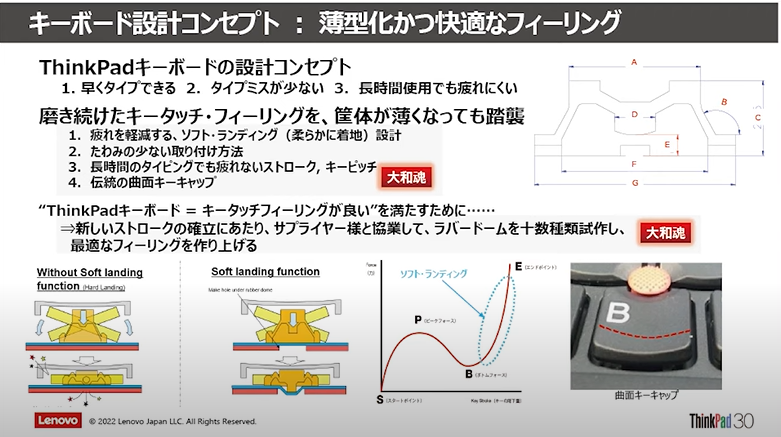
また、その他のキーボードの細かいこだわりとして、よく使う矢印キー(カーソルキー)をキーボード外枠からキーを半分ほどを飛び出させた構造になっています。これにより、間違えて他のキーとの押し間違いもなく、資料のページ切り替えなどが快適に行えます。

トラックポイント(赤いポッチ)
ThinkPadは、キーボードの中央にトラックポイントと呼ばれる赤いゴムのポッチがあります。指でこのポッチをグリグリやるとマウスのように画面のポインターを動かすことが可能になります。
え、マウスやタッチパッド使えばいいのでは?
と思われる方もいると思いますが、トラックポイントを使いこなせるようになると便利すぎて手放せなくなります。
赤ポッチはキーボードの真ん中にあります。つまり、タイピングしながらそのまま手を大きく動かすことなくマウスの操作が可能なんです。さらに、スペースバーの下のトラックポイントボタンと組み合わせて使うことにより、ドラッグ操作やスクロール、画面の縮尺といったマウスで通常行っている操作が可能です。
赤ポッチ、最初は使い慣れないかもしれませんが、少し練習すればだれでも使いこなせるようになりますので、ぜひThinkPadを使っている方には積極的に使っていただき、その良さを実感していただければと思います。
また、実はあまり知られていませんが、赤いポッチ(ラバーキャップ)もソフトリムタイプや、ドームキャップといったものがあり、好みに応じて取替可能です。

3. 熱設計へのこだわり
ノートパソコンはCPUやメモリーなど動作する際に熱を発するパーツを搭載しています。 デスクトップパソコンと異なり、ノートパソコンはコンパクトなので、内部の空間が狭く熱がこもる傾向があります。こもった熱は、フリーズやエラーを引き起こす熱暴走の原因になるだけでなく、最悪の場合、故障にもつながりますので、ノートパソコンでは冷却性能の良し悪しもとても重要です。レノボではベストな冷却性能を提供するために自社開発で熱設計を行っています。
ThinkPadで特徴的なのはインテリジェントクーリング機能です。インテリジェントクーリングは、ユーザーの使い方や電源設定に合わせてファンの回転数を自動調整し、最適な冷却とパフォーマンスを実現します。大きく2つの機能があります。
1つ目は、膝上検出機能です。システム内部のセンサーを使用し膝上か机かを検知し、膝の上では筐体温度を優先し、逆に机の上では最大のパフォーマンスができるように自動的に制御されています。
2つ目は、インテリジェントクーリングモードと呼ばれる機能で、予めセットされた電力、ファンの速度、筐体温度のプロファイルを選択できる機能です。これは、Windows OSのパフォーマンス電源スライダーと連携しており、次の3つのモードを選択することができます。
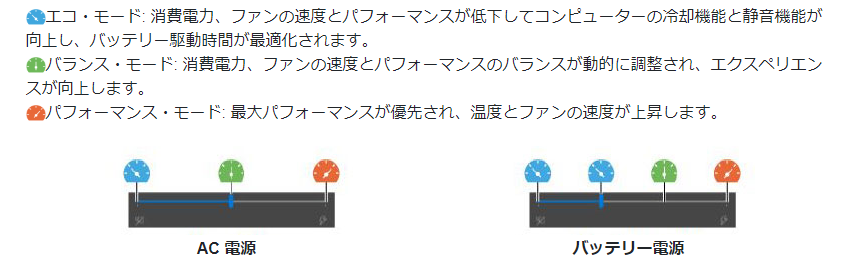
エコ:バッテリー重視モード。パフォーマンスを抑えて、低ファン音量、低温。
自動(バランス):消費電力、ファンの速度とパフォーマンスのバランスが動的に調整。
パフォーマンス:パフォーマンス重視。高ファン音量。
*ウルトラパフォーマンス:高い表面温度、高ファン音量と引き替えに、最高のパフォーマンスを提供
*一部の機種のみ
このモード選択により、例えば、外出先でバッテリーが心配なときは、エコモードにしてバッテリーの持ちを優先したり、一方で室内でパソコンに高い負荷をかけてバリバリ作業するときなどはパフォーマンスモードにするなど、使用状況に合わせたモード選択ができます。
4. 長時間バッテリー&急速充電
ThinkPadは、モバイルワークに最適な「長時間バッテリー駆動」と「急速充電機能」を両立している点も魅力のひとつです。外出先での打ち合わせや移動中の作業でも、バッテリー残量を気にせず使える安心感があります。
たとえば最新のThinkPad X1 Carbon Gen13(Intel Lunar Lake搭載モデル)では、省電力に優れた新世代CPUの採用や、効率的な電力管理機能により、さらなるバッテリー持ちの向上が図られています。
メーカー公称値では最大約26時間の駆動が可能とされており、実使用でも8〜10時間程度は安定して利用できると考えられます。これは一般的なビジネス用途やWeb会議、ブラウジング、Office作業などを中心に行った場合の目安であり、「1日フルで外出しても電源アダプター不要」というモバイル性能を十分に備えています。
さらに急速充電機能(Rapid Charge)にも対応しており、約1時間で80%前後までの充電が可能。ちょっとした休憩時間や移動中に充電すれば、次の作業にすぐに取り掛かることができます。
5. 堅牢性へのこだわり
ThinkPadは、レノボ独自の拷問テストと呼ばれる厳しい品質テストが行われています。例えばレノボ独自の品質テストで有名なものは、ディスプレイ開閉の長時間ヒンジ耐久試験、角落下試験、静電気試験、温湿度耐久試験、振動テスト、ダストテストなどです。実際のユーザーの使用状況を元にテストが作られてきており、さまざまな環境や使用状況を想定することで、ThinkPadは高い信頼性が担保されています。

さらに、ThinkPadはレノボ独自のテストに加えてMIL-STD-810Gと呼ばれる米国の軍用規格にも準拠しており、その点でも確かな堅牢性が確保されてることが証明されています。

また、公式サイトの情報によると、国際宇宙ステーションとミール宇宙ステーションの両方に ThinkPad を持ち込んででおり、その高い堅牢性は地球のみならず宇宙でも証明されているようです。
また、火事現場から発掘されたThinkPadが起動したなど、高い耐久性にまつわる様々な伝説が残されています。
6. 高いセキュリティ
ThinkPadのセキュリティ機能は高く、特に指紋認証と顔認証においてスプーフィング防止機能(偽造防止)やマッチオンチップ(指紋、顔データは専用のチップに保存される)などが組み込まれ、信頼性が確保されています。これにより、ユーザーは高い安心感のもとでThinkPadを利用できます。
また、地味に安心できるポイントがThink Shutterと呼ばれる、ユーザーのプライバシーを保護してくれるカメラシャッターです。Think Shutterは、内蔵カメラのレンズの横にある物理的なスライダーカバーです。これによりカメラが不要なときには物理的にカバーを閉じることで、不意のカメラ起動や、不適切な映像の流出を防ぐことができます。
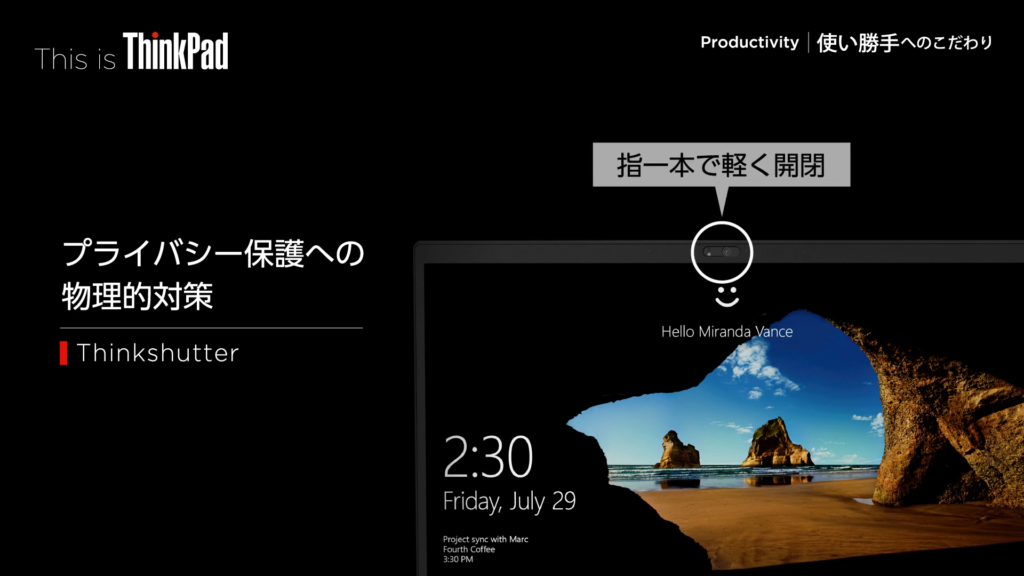
7. 拡張性へのこだわり
ThinkPad はユーザーの働き方や使用方法に合わせて、柔軟にカスタマイズできるように、十分な拡張ポートをもたせ、豊富な純正のアクセサリーが準備されています。また、ThinkPadのメモリやSSDなども自分で交換できるようになっています(一部の機種では交換不可)。
メモリ、SSDなど自分で簡単に交換可能
ThinkPadは、内部へアクセスしやすい構造になっており、自分でメモリやSSDなど簡単に交換できるようになっています。マシン毎に部品の交換方法が詳しく説明されているハードウェア保守マニュアルがウェブ上で公開されていますので、ドライバー1本あれば自分で交換作業可能です。
豊富なI/O port
ThinkPadは、USB、HDMI、Ethernet、Thunderbolt(TypeC)などの様々な拡張ポートを備えており、各種の外部機器に簡単に接続できます。
各社のプレミアムモデルで拡張ポートを比較してみましょう。ThinkPad X1, HP Dragon fly, Dell XPS 14で拡張ポートを比較してみると、ThinkPad X1 が一番サポートしている拡張ポートの数が多いです。とくにUSB端子については、最近はType-Cのみの割り切った製品も少なくないですが、ThinkPadはUSB Type-Aをふたつもサポートしており、出先でも安心です。
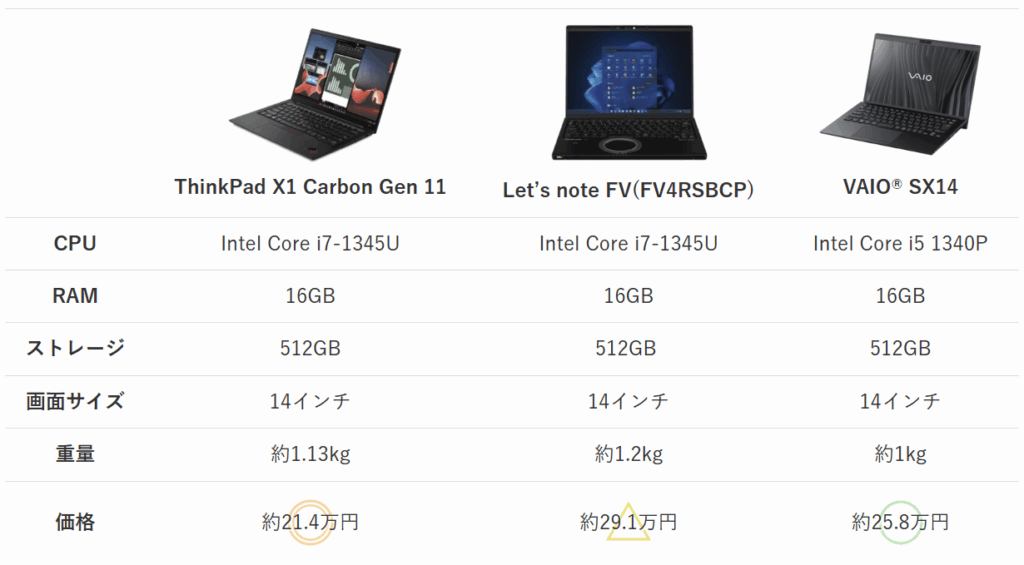
 ThinkPad X1 Carbon Gen11 |  Dell XPS13 Plus |  HP Dragonfly G3 | |
|---|---|---|---|
| USB Type-A | 2 | 非搭載 | 非搭載 |
| Thunderbolt (USB Type-C) | 2 | 2 | 2 |
| HDMI | あり | 非搭載 | あり |
| マイクロフォンジャック | あり | 非搭載 | あり |
豊富な純正の周辺機器

ThinkPadには、ドッキングステーション、モニター、キャリングケース、キーボード、マウスなどの豊富な純正の周辺機器も用意されており、作業環境や用途に合わせてカスタマイズできます。周辺機器も同じデザイン言語や色調となっており、全ての機器がシームレスに調和し、ユーザーが一貫して統一感ある環境で作業できます。これはプロフェッショナルな印象を損なわず、仕事に集中できる環境をつくりだせます。
また、純正の周辺機器は、ThinkPadとの高度な連携が保証されています。例えば、ドッキングステーションはシンプルな接続で拡張性を向上させ、モニターやキーボードなどがノートパソコンとの親和性を持っています。さらに、ハードウェアとの最適な組み合わせが保証されており、互換性や安定性の面で高い信頼性を提供します。また、これらの機器に関するサポートもThinkPadブランドのもとで統一されているため、トラブルが発生した場合でも迅速かつ確実な対応が期待できます。
8. 余計なソフトがプリインストールされていない
ThinkPadは、不要なソフトウェアのプリインストールを最小限に抑えており、クリーンで信頼性の高い使用環境が特徴です。特に国内メーカー製のPCでは、体験版ソフトやメーカー独自のアプリが多数インストールされているケースも多く、それがパフォーマンス低下やセキュリティリスクの原因になることもあります。
その点、ThinkPadはシンプルで実用本位の設計がされており、すぐに本来の性能を発揮できる点が評価されています。また、最初のセットアップで余計なソフトを削除するという手間が省けるのも嬉しいところです。
9. 日系メーカーのビジネスモデルと比較して安価
ThinkPadは、日系メーカーのビジネスモデルと比較して、同じ性能や機能を持つパソコンでも、価格が安いことが多いです 。これは、レノボが、グローバルな生産・販売ネットワークやコスト削減の努力によって、コストパフォーマンスの高いパソコンを提供できるからです 。
例えば、日系のパソコンブランとして有名なPanasonic, Sony のモデルと似たような構成で比較してみると、ThinkPadの方が安いのが分かります。
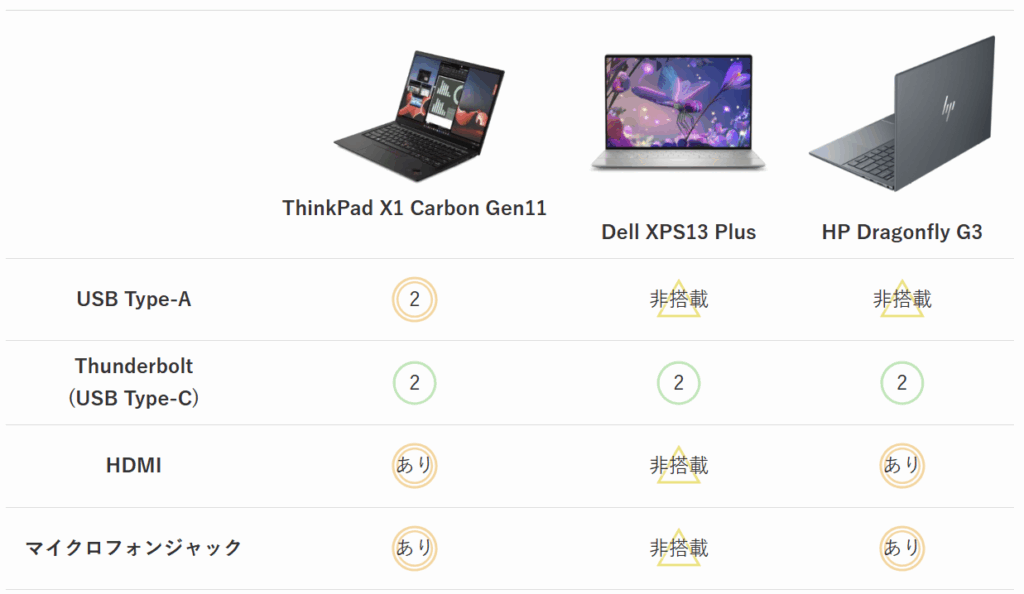
 ThinkPad X1 Carbon Gen 11 |  Let’s note FV(FV4RSBCP) |  VAIO® SX14 | |
|---|---|---|---|
| CPU | Intel Core i7-1345U | Intel Core i7-1345U | Intel Core i5 1340P |
| RAM | 16GB | 16GB | 16GB |
| ストレージ | 512GB | 512GB | 512GB |
| 画面サイズ | 14インチ | 14インチ | 14インチ |
| 重量 | 約1.13kg | 約1.2kg | 約1kg |
| 価格 | 約21.4万円 | 約29.1万円 | 約25.8万円 |
10. 豊富なシリーズ
ThinkPadには、さまざまなシリーズやモデルがあり、ユーザーのニーズや予算に合わせて選ぶことができます 。例えば、ThinkPadには、以下のようなシリーズがあります。

最先端のテクノロジーとデザインを持つプレミアムノート

スリムでモダンな、最新AI機能搭載の新世代ThinkPad

コンパクトでパワフルな13インチモバイルノート

高性能な処理能力を持つモバイルワークステーション

堅牢で拡張性の高いスタンダードノート

アルミニウム筐体 亜麻繊維天板デザイン

お手頃価格のスタイリッシュ・ビジネスノート

メインストリーム・モバイルノートブック

11. 根強いコミュニティ
ThinkPadは、世界中に多くのファンや愛好者がおり、インターネット上にはThinkPadに関する情報や交流の場が数多く存在しています 。これは、ThinkPadが、高品質・高信頼性・高性能なパソコンとして、長年にわたってユーザーの満足度を高めてきたからです 。
例えば、レノボは、ThinkPadに関するQ&Aコミュニティを運営しており、ユーザー同士が問題の解決や情報の共有を行うことができます。また、ThinkPadの歴史や製品の紹介、カスタマイズの方法などを詳しく解説したブログやサイトも多数あります。
- Lenovo公式 – Lenovo Support Community
- Facebook – ThinkPad Lenovo IBM (3.8万人)
- Website – TPUSER (ThinkPad Taiwan FAN club)
12. 最新CPUとAI機能で、よりスマートなThinkPadへ
最新世代のThinkPadは、AI機能を活用できる「Core Ultra」シリーズを搭載し、よりスマートな使い心地を実現しています。
2023年末以降、ThinkPadの一部モデルには「Intel Core Ultra プロセッサー」が採用され、AI処理を担う「NPU(ニューラル・プロセッシング・ユニット)」が搭載されるようになりました。
これにより、従来のCPUやGPUに加えて、AIに特化した演算処理が可能になり、リモート会議でのノイズ除去やリアルタイム背景ぼかしなどが、より滑らかかつ省電力で行えるようになっています。

たとえば、ThinkPad X1 Carbon Gen12やThinkPad T14 Gen5などは、Core Ultra搭載モデルとして登場。TeamsやZoomでの映像補正、AIによる電力効率の最適化、顔認証の高速化など、実際の使用シーンで違いを体感できます。
特にリモートワークや出張が多いビジネスパーソンにとっては、「AIアシスト」による快適性の向上は非常に大きなメリットといえるでしょう。
さらに、将来的にはWindowsやLenovo独自のAI機能(CopilotやLenovo AI Engine+など)との連携も期待されており、ThinkPadはますますスマートな進化を続けています。
もっと知りたい人へ:シリーズ別の選び方&直販の値下げ情報を毎週更新
ThinkPadの魅力を知って「自分にはどれが合う?」と思った方へ。
ThinkNaviでは、用途別のおすすめモデル比較に加え、直販の「売り切り特別価格」や“先週比のこっそり値下げ”など、実売ベースのお買い得情報を毎週更新しています。
迷いがちな X1/X13/T/L/E/P/X9 まで、シリーズ別の選び方と最新のお買い得リストをまとめたガイドはこちら👇️
ほぼ毎週更新です!ブックマーク推奨!

まとめ
ビジネスPCとして長年愛され続けるThinkPadは、その人気の理由が明確です。
堅牢性、快適なキーボード、充実のサポート、そして最新のAI機能まで――常に進化しながら、使い手のニーズに応え続けています。
とくに最近では、AI対応CPUの搭載や環境への配慮など、ただの「頑丈なビジネスPC」から、「未来に向けて使い続けられるスマートな相棒」へと進化を遂げています。
「安心して長く使えるPCが欲しい」
「仕事の効率をもう一段階引き上げたい」
そんな方にこそ、ThinkPadは最適な選択肢です。












